5 прости и полезни команди, за да започнете работа с терминал в OS X

В iPhones.ru почти няма статии за използването на командния ред и скрипта Shell в OS X. Време е да започнете да коригирате този пропуск, тъй като знанията по тези теми ще бъдат полезни за читателите, за да използват своя Mac по-ефективно.
Терминалното приложение се намира вПриложения ->Помощни програми. За да изпробвате примерите от статията, трябва да я стартирате.
1. Разберете кога компютърът е рестартиран последно
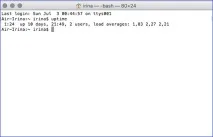
Нека започнем нашите експерименти с командния ред със следната команда. Моля, имайте предвид, че основният текст е предшестван от знак за долар (както е обичайно във всички справочни материали по темата). Това е подкана от командния ред. Не е нужно да го вдигаш. Той присъства по подразбиране веднага след името на активния потребител. [код] $ ъптайм [/код]
След приключването му ще знаем:
- Текущият час (на снимката 1:24).
- Колко дни и часове са изминали от последното рестартиране на системата (на снимката 10 дни, 21:49).
- Средно натоварване на системата за последната минута (на снимката 1.83).
- Средно натоварване на системата за последните пет минути (на снимка 2.27).
- Средно натоварване на системата за последните петнадесет минути (на снимка 2.21).
Други начини да научите повече за вашия компютър с помощта на командния ред и какво е средното натоварване ще бъдат обсъдени във втората статия от поредицата „Събиране на информация за Mac с помощта на терминала“.
2. Изтеглете файлове от интернет
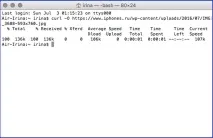
За да предотвратите резултатите от предишните команди да ви разсейват, натиснетеCommand +N (ще се появи празен прозорец на терминала). Нека се опитаме да изтеглим файл от интернет, без да използваме браузър. Пишем:
[код] $ curl -Ohttps://www.iphones.ru/wp-content/uploads/2016/07/IMG_3688-593×760.jpg [/code]
След изпълнение отворете главната папка на текущия потребител и намерете там изтегленото изображение. По същия начин можете да качвате всякакви файлове, които се отварят през обикновен браузър, използвайки http протокола: html страници, PDF, mp3 и др.
3. Комбинирайте няколко файла в един
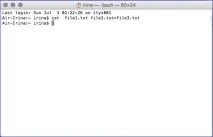
[код] $ cat file1.txt file2.txt>file3.txt [/code]
4. Конвертирайте текстови файлове от един формат в друг
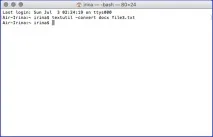
Textutil може да конвертира html, txt, doc, docx, pdf, odt, rtf и др. Петият материал от цикъла ще бъде посветен на други възможности на "Терминал" за автоматизиране на работа с текстове.
5. Придвижване през директории
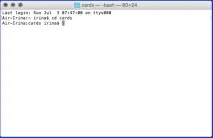
В предишните примери работихме с файлове, които са в основната папка. Но с помощта на командния ред можете да работите с файлове, разположени навсякъде. За да направите това, можете да посочите пълни пътища за всеки файл или да направите друга папка активна с помощта на командатаcd
[код] $ cd карти [/код]
Прилагайте команди към множество файлове наведнъж
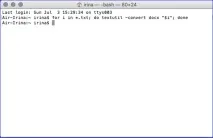
Ако трябва да конвертирате един файл, тогава не е много удобно да използвате командния ред за това. Друго нещо, ако е необходимоконвертирайте няколко десетки или стотици файлове. За да направите това, трябва да напишете прост цикъл на shell скрипт. Ето пример за код, който избира всички txt файлове в активната папка и ги преобразува в docx, маркирайки новите файлове с префикса "_new":
[код] за i в *.txt; do textutil -convert docx "$i" -output new_"$i"; готово [/code]
Подобен трик беше използван в публикацията Автоматизиране на редактирането на изображения в OS X, която обхващаше основите на работа с помощната програма ImageMagick.
В седмата статия от поредицата, която ще стане връзка между предишните материали, ще говорим за основните характеристики на скриптовия език на черупката. Тези знания ще позволят на читателя да създава скриптове с различна степен на сложност, за да автоматизира работата си.
(Няма гласове)